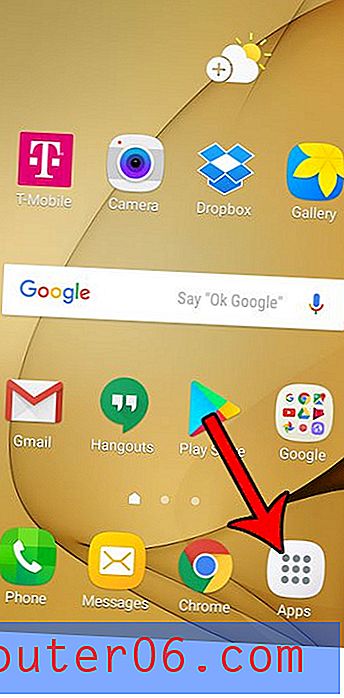Examen d'Adobe Illustrator
5 sur 5
Un outil de création de vecteur et de mise en page extrêmement performant prix
4 sur 5
Un peu cher, une meilleure valeur dans le package complet facilité d'utilisation
4 sur 5
Facile à utiliser, mais très difficile à maîtriser soutien
5 sur 5
Excellents tutoriels disponibles à partir d'un large éventail de sources
Résumé rapide
Adobe Illustrator est un excellent éditeur de vecteur polyvalent. Il peut être utilisé pour créer des illustrations incroyables, des logos d'entreprise, des mises en page, des maquettes de sites Web et presque tout ce dont vous pourriez avoir besoin. L'interface est propre et bien conçue, et les outils sont flexibles, puissants et robustes grâce à la longue histoire de développement d'Illustrator.
À la baisse, Illustrator peut être un peu écrasant pour les nouveaux utilisateurs. Il est facile de commencer à apprendre à l'utiliser, mais il est très difficile de devenir un maître de tout ce qu'il offre. Le nombre d'outils qu'il contient peut être intimidant, et il est presque impératif que vous suiviez une sorte d'instruction de didacticiel lorsque vous commencez à l'utiliser.
Ce que j'aime
- Outils de création de vecteurs puissants
- Disposition flexible de l'espace de travail
- Intégration Creative Cloud
- Prise en charge de l'accélération GPU
- Intégrations d'applications mobiles multiples
- Courbe d'apprentissage abrupte
Adobe Illustrator CC
Évaluation générale: 4, 5 sur 5 PC / Mac, 19, 99 $ par mois Visitez le siteNavigation Rapide
// Pourquoi devriez-vous me faire confiance?
// Qu'est-ce qu'Adobe Illustrator?
// Zoom sur Adobe Illustrator
// Les raisons de mes notes
// Alternatives à Adobe Illustrator
// Conclusion
Pourquoi devriez-vous me faire confiance?
Bonjour, je m'appelle Thomas Boldt et je suis un graphiste diplômé de l'université avec une vaste expérience de travail avec des logiciels de création et d'édition d'images. J'utilise Illustrator depuis la toute première édition de Creative Suite en 2003, et j'ai travaillé avec lui à la fois personnellement et professionnellement au cours de son développement dans l'édition Creative Cloud actuelle.
Avis de non-responsabilité: Adobe ne m'a fourni aucune compensation ni aucune autre considération pour la rédaction de cette critique, et ils n'ont eu aucune contribution éditoriale ou examen du contenu. Il convient également de noter que je suis abonné à Creative Cloud (y compris Illustrator) au-delà des objectifs de cette revue.
Qu'est-ce qu'Adobe Illustrator?
Adobe Illustrator est un outil de création de graphiques vectoriels standard disponible pour Windows et Mac. Il utilise des chemins définis mathématiquement pour créer des contours de formes qui peuvent ensuite être manipulés et combinés pour créer l'image finale souhaitée. La dernière version du programme fait partie de la suite de programmes Adobe Creative Cloud.
Barre latérale rapide: Qu'est-ce qu'une image vectorielle?
Pour ceux d'entre vous qui ne connaissent pas le terme, il existe deux types d'images numériques: les images tramées et les images vectorielles. Les images tramées sont les plus courantes, et elles sont constituées de grilles de pixels qui ont chacune une valeur de couleur et de luminosité - toutes vos photos numériques sont des images tramées. Les images vectorielles sont en fait une série d'expressions mathématiques qui définissent les formes et les valeurs de couleur de chaque élément de l'image. Cela présente un certain nombre d'avantages, mais le plus important est que, comme une image vectorielle est purement mathématique, elle peut être mise à l'échelle à n'importe quelle taille sans perte de qualité. Si vous souhaitez en savoir plus sur les graphiques vectoriels, vous pouvez en savoir plus ici.
Adobe Illustrator est-il gratuit?
Adobe Illustrator n'est pas un logiciel gratuit, mais un essai gratuit de 7 jours est disponible. Après cela, Illustrator est disponible sous forme d'abonnement mensuel dans l'un des trois formats: en tant que programme autonome pour 19, 99 USD par mois avec un engagement d'un an, 29, 99 USD pour un abonnement d'un mois à l'autre, ou dans le cadre du Creative Cloud complet abonnement à la suite qui comprend l'accès à tous les produits Adobe pour 49, 99 $ par mois.
Où puis-je acheter Adobe Illustrator?
Adobe Illustrator est exclusivement disponible en téléchargement numérique sur le site Web d'Adobe. Adobe a migré toutes ses offres logicielles vers un format uniquement numérique sous le système de marque Creative Cloud, il n'est donc plus possible d'acheter des copies physiques du logiciel sur CD ou DVD. Vous pouvez visiter la page Adobe Illustrator ici pour en savoir plus sur les options d'achat.
Tutoriels Adobe Illustrator pour débutants
Illustrator est facile à démarrer et difficile à maîtriser, mais heureusement, il existe de nombreuses ressources de didacticiel et d'assistance disponibles pour faciliter le processus d'apprentissage. De nombreux didacticiels spécifiques sont disponibles en ligne via une simple recherche Google, mais ils n'utilisent pas toujours la dernière version d'Illustrator, et ils n'ont pas toujours les explications appropriées ou les meilleures pratiques. Voici quelques ressources pour les débutants qui vous montrent la bonne façon de faire les choses:
- Tutoriels Illustrator d'Adobe (gratuits)
- Adobe Illustrator CC 2017 Introduction Guide de référence rapide
- Adobe Illustrator CC Classroom dans un livre
- Formation Illustrator Essential de Lynda.com (abonnement payant requis pour un accès complet)
- Formation Illustrator CC d'Udemy
Zoom sur Adobe Illustrator
Illustrator est un grand programme et je n'ai pas le temps ni l'espace pour couvrir tout ce qu'il peut faire, donc je vais me concentrer sur les principales utilisations de l'application. L'une des forces d'Illustrator est qu'il peut être utilisé de nombreuses manières différentes.Au lieu de simplement énumérer ses fonctionnalités, je décompose les choses par fonction et examine de près l'interface.
Les captures d'écran ci-dessous sont prises en utilisant la version Windows du programme, mais la version Mac est presque exactement identique.
L'espace de travail Illustrator
L'ouverture d'Illustrator vous donne plusieurs options sur la façon de procéder, mais pour les captures d'écran ici, nous allons simplement créer un nouveau document 1920 × 1080 en utilisant le mode couleur RVB.

Étant donné qu'Illustrator peut être modifié pour correspondre à votre objectif ou style de travail particulier, l'interface est livrée avec un certain nombre de préréglages de mise en page différents. Ces préréglages peuvent être incroyablement utiles, mais il est souvent préférable de personnaliser les choses en fonction de votre style de travail personnel unique. Bien sûr, vous devez vous familiariser avec le programme pour savoir de quoi vous aurez besoin, le préréglage de l'espace de travail Essentials est donc une bonne base de travail. J'ai tendance à personnaliser le mien en ajoutant divers outils de typographie et d'alignement, mais ce n'est qu'un reflet de la façon dont j'utilise le programme.
En général, vous avez le panneau Outils à gauche, les options de l'outil que vous utilisez en haut et des paramètres facultatifs supplémentaires à droite. Si vous préférez une disposition différente, vous pouvez complètement personnaliser ces options en faisant glisser et en déposant les divers panneaux où vous le souhaitez, ou vous pouvez les désancrer et les laisser comme des fenêtres flottantes.

Si vous faites cela par accident, ou s'il s'avère que votre nouvel espace de travail ne fonctionne pas aussi bien que vous l'espériez, vous pouvez réinitialiser complètement les choses en allant dans le menu Fenêtre, en naviguant vers Espaces de travail et en choisissant l'option Réinitialiser. Vous pouvez créer autant d'espaces de travail personnalisés que vous le souhaitez, ou personnaliser l'un des préréglages qui existent déjà.
Illustration vectorielle
Il n'est pas surprenant que ce soit l'une des principales utilisations d'Illustrator - il y a une raison pour laquelle ils l'ont nommé ainsi, après tout. C'est également l'une des parties les plus délicates d'Illustrator à maîtriser, selon la complexité de vos illustrations. Si vous travaillez avec des icônes ou des graphiques de style emoji, il peut être assez facile de créer ce que vous voulez. Il existe une gamme de formes prédéfinies avec lesquelles vous pouvez commencer, puis personnaliser, vous permettant de créer rapidement une jolie silhouette en un rien de temps.

Cet ours en peluche est entièrement fabriqué à partir de cercles modifiés
Si vous voulez entrer dans des illustrations plus complexes, vous devrez accepter l'utilisation de l'outil Plume. C'est l'un des outils les plus puissants d'Illustrator, mais il peut aussi être l'un des plus difficiles à maîtriser. Les bases sont simples: vous créez des points d'ancrage en cliquant, qui sont ensuite joints par des lignes pour former une forme complète. Si vous cliquez et faites glisser tout en créant un point d'ancrage, votre ligne commence soudainement à devenir une courbe. Chaque courbe affecte les courbes suivantes, et ce lorsque les choses commencent à devenir délicates.

Heureusement, Illustrator comprend désormais un outil spécifique pour créer des courbes lisses, l'outil Courbure sans nom. Il s'agit d'une énorme amélioration de la convivialité pour la plupart des dessins à base de stylo, bien que cela tienne parfois un peu trop la main.
Bien sûr, vous pouvez toujours illustrer à main levée l'utilisation de l'outil Pinceau si vous préférez, bien que l'utilisation de cet outil avec une souris puisse être frustrante. Il est plus efficace si vous avez accès à une tablette graphique, qui est essentiellement une souris en forme de stylo sur une surface sensible à la pression. Cet accessoire est un incontournable pour tous ceux qui souhaitent effectuer un travail à main levée sérieux, bien qu'il soit désormais possible d'utiliser une tablette tactile ou un smartphone avec l'une des applications mobiles Adobe (plus sur eux plus tard!).
Prototypage rapide
C'est l'une de mes utilisations préférées pour Illustrator, car je ne fais pas beaucoup d'illustrations dans ma pratique, sauf pour le travail de logo. Le fait qu'il soit incroyablement facile de déplacer des objets dans Illustrator en fait un excellent espace de travail pour créer et comparer rapidement différentes versions d'un logo, différentes polices de caractères et d'autres projets où vous devez développer de nombreuses itérations différentes.

Bien sûr, les mots commencent souvent à perdre leur sens lorsque vous les regardez trop longtemps…
Essayer de faire ce genre de travail dans une application basée sur des calques comme Photoshop rend le processus beaucoup plus lent, car vous devez sélectionner le calque sur lequel vous travaillez afin de le personnaliser, et ces quelques étapes supplémentaires se multiplient vraiment temps. Il est également possible de créer des calques dans Illustrator, mais ils sont plus utiles comme outil d'organisation. Le fait d'avoir chaque élément en tant qu'objet séparé rend leur manipulation assez facile, presque aussi simple que d'avoir des objets physiques sur une table devant vous.
Composition de la mise en page
Bien qu'elle soit principalement destinée à l'illustration, la mise en page est une excellente utilisation des capacités d'Illustrator. Cela ne fonctionne pas bien pour les documents de plusieurs pages (un travail où Adobe InDesign est roi), mais pour une seule page, cela fonctionne assez bien. Il dispose d'un excellent ensemble d'outils typographiques inclus, et le fait que vous puissiez sélectionner rapidement n'importe quel objet facilite le déplacement des objets pendant la phase de composition.

Pouvoir sélectionner rapidement les différents objets de votre composition et les aligner d'un simple clic est incroyablement utile et vous fait gagner un temps considérable. Bien qu'Illustrator soit principalement destiné aux graphiques vectoriels, il peut toujours fonctionner efficacement avec des images raster et les intègre assez facilement dans une mise en page.
Si vous souhaitez modifier une image raster en profondeur, c'est aussi simple que de sélectionner l'image et de choisir «Modifier l'original». Si Photoshop est également installé, il l'utilisera comme éditeur raster par défaut et dès que vous enregistrerez vos modifications dans Photoshop, la version de votre document Illustrator sera mise à jour immédiatement. Cette interopérabilité est l'un des grands avantages d'embrasser l'ensemble de Creative Cloud, bien que vous puissiez choisir d'utiliser n'importe quel autre éditeur d'images raster que vous avez installé.
Ces outils font également d'Illustrator une excellente option pour créer des maquettes de sites Web, bien qu'Adobe développe actuellement un nouveau programme appelé Adobe Comp CC. Cependant, il n'est disponible que pour les appareils mobiles pour le moment, donc Illustrator est toujours un excellent choix pour l'environnement de bureau.
Intégrations d'applications mobiles
Adobe a investi massivement dans le développement de leurs applications mobiles, et l'un des résultats les plus efficaces est l'application compagnon mobile d'Illustrator, Adobe Illustrator Draw (ou simplement Adobe Draw pour faire court). Il existe également des intégrations pour Photoshop Sketch et Comp CC, qui suivent les mêmes principes. Comme toujours, il est important de choisir le bon outil pour le travail, et Adobe a couvert toutes les bases ici.

L'application Draw elle-même est gratuite pour Android et iOS, et elle profite pleinement de l'écran tactile de votre smartphone ou tablette pour vous permettre de créer des illustrations vectorielles en déplacement, agissant comme un carnet de croquis numérique. Si vous n'avez pas accès à une tablette de dessin sur votre bureau, vous pouvez tout à coup intégrer facilement des objets dessinés à la main dans vos conceptions Illustrator. La création de quelque chose dans l'application est simple et sa synchronisation avec votre compte Creative Cloud se fait automatiquement.

Ce n'est pas exactement un chef-d'œuvre calligraphique, mais cela fait passer le message ????
Il est ensuite immédiatement disponible sur votre ordinateur et peut être ouvert dès que vous chargez Illustrator. Si vous utilisez déjà Illustrator et que des projets sont ouverts, vous pouvez simplement appuyer sur le bouton "Télécharger" dans l'application mobile, puis choisir "Envoyer à Illustrator CC" et le fichier s'ouvrira rapidement dans un nouvel onglet dans Illustrator. Vous pouvez également l'enregistrer sur votre compte Creative Cloud et y accéder ultérieurement.
Les raisons de mes notes
Efficacité: 5/5
Illustrator propose une gamme impressionnante d'options pour la création de graphiques vectoriels, de typographie, de mises en page et plus encore. Il fonctionne de manière transparente avec d'autres applications Creative Cloud et les applications mobiles Adobe pour établir un flux de travail complet de création d'images, du prototypage jusqu'aux produits finis. Il a plus d'outils que la plupart des utilisateurs n'en trouveront jamais et les fonctions principales sont extrêmement bien développées.
Prix: 4/5
L'achat d'Illustrator en tant qu'application autonome coûte quelque peu cher, à 19, 99 USD ou 29, 99 USD par mois, en particulier par rapport au plan Photographie qui fournit à la fois Photoshop et Lightroom pour seulement 9, 99 USD. Il existe des programmes gratuits qui offrent des fonctions similaires, bien qu'ils ne soient pas aussi bien pris en charge.
Facilité d'utilisation: 4/5
Illustrator est un mélange inhabituel de facile et difficile à utiliser. Les concepts initiaux ont besoin d'un peu d'explication, mais une fois que vous avez l'idée, les étapes suivantes sont extrêmement faciles. Le programme est bien conçu et l'interface utilisateur peut être personnalisée pour répondre au style de travail de presque n'importe quel type de projet.
Soutien: 5/5
Grâce à la domination d'Adobe sur le monde des arts graphiques, une vaste gamme de didacticiels et d'autres informations d'assistance sont disponibles en ligne. Je n'ai rencontré aucun bogue lors de l'utilisation de cette dernière version, et Adobe dispose d'un vaste forum de dépannage avec des techniciens d'assistance actifs répondant aux questions. Il existe également une communauté dédiée d'autres utilisateurs qui peuvent fournir des conseils et de l'aide.
Alternatives à Adobe Illustrator
CorelDRAW (Windows / MacOS)
Il s'agit de la dernière version du rival de longue date de Corel pour la couronne industrielle d'Illustrator, et elle offre une concurrence directe fonctionnalité par fonctionnalité. Il est disponible en téléchargement numérique ou en tant que produit physique, mais uniquement dans le cadre du package CorelDRAW Graphics Suite. Cela fait le prix pour accéder à cet aspect un énorme 499 $ pour une copie autonome, mais le prix d'abonnement pour la suite complète est beaucoup moins cher qu'un abonnement Illustrator uniquement à seulement 16, 50 $ par mois, facturé annuellement. Lisez notre revue complète de CorelDRAW ici.
Esquisse (MacOS uniquement)
Sketch est un outil de dessin vectoriel uniquement pour Mac qui travaille dur pour plaire aux graphistes qui ne veulent pas utiliser Illustrator. Je n'ai pas la chance de le tester, car je suis un utilisateur de PC, mais son ensemble de fonctionnalités semble correspondre étroitement à celui d'Illustrator. L'interface utilisateur semble laisser à désirer, mais elle peut plaire aux autres. Le prix est raisonnable à 99 $ USD pour une copie autonome, qui vient avec un an de mises à jour gratuites.
Inkscape (Windows / MacOS / Linux)
Inkscape est un outil de création de vecteur gratuit et open-source. Il prétend être «professionnel», mais il est difficile de confier votre temps professionnel à un logiciel qui n'a même pas atteint la version 1.0 après 12 ans. Cela dit, ces 12 années n'ont pas été perdues et Inkscape propose bon nombre des mêmes fonctions que vous trouverez dans Illustrator. Vous devez apprécier le temps et les efforts consacrés à ce projet par la communauté du développement, et ils sont toujours fermement derrière - et vous ne pouvez certainement pas contester le prix!
Conclusion
Adobe Illustrator est l'outil de création de graphiques vectoriels de pointe pour une bonne raison. Il dispose d'outils puissants et flexibles qui peuvent répondre aux exigences de travail de presque tout le monde et fonctionne parfaitement avec d'autres applications Adobe pour fournir un flux de travail de création d'image complet. Les applications mobiles se synchronisent parfaitement et Adobe développe constamment de nouvelles fonctionnalités pour l'ensemble de l'écosystème. Le seul véritable inconvénient d'Illustrator est la courbe d'apprentissage abrupte, mais une fois que vous maîtrisez les bases, vous pouvez créer un travail incroyable. Le prix est un peu élevé pour une application autonome, mais il est difficile de trouver un autre programme offrant le même rapport qualité-prix.
Téléchargez Adobe Illustrator
0/5 (0 Commentaires)